
Главная страница
Случайная страница
КАТЕГОРИИ:
АвтомобилиАстрономияБиологияГеографияДом и садДругие языкиДругоеИнформатикаИсторияКультураЛитератураЛогикаМатематикаМедицинаМеталлургияМеханикаОбразованиеОхрана трудаПедагогикаПолитикаПравоПсихологияРелигияРиторикаСоциологияСпортСтроительствоТехнологияТуризмФизикаФилософияФинансыХимияЧерчениеЭкологияЭкономикаЭлектроника
|
Использование библиотеки ресурсов
Теперь осталось применить нашу библиотеку ресурсов в исполнимом приложении, где мы разместим в окне интерфейсные элементы и для их настройки будем извлекать соответствующие объекты как ресурсы из откомпилированной библиотечной сборки.
-
 Командой меню File/Add/New Project оболочки добавьте к решению новый проект с именем UseLibraryResource по шаблону WPF Application и назначьте его стартовым командой Set as StartUp Project Командой меню File/Add/New Project оболочки добавьте к решению новый проект с именем UseLibraryResource по шаблону WPF Application и назначьте его стартовым командой Set as StartUp Project 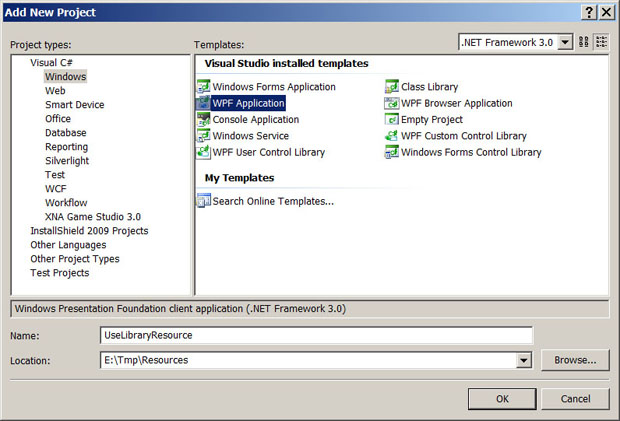
увеличить изображение
-
 В панели Solution Explorer раскройте узел проекта UseResource первого упражнения и перетащите из него мышью папку Images на корневой узел проекта UseLibraryResource. Оболочка скопирует эту папку вместе с содержимым в наш новый проект UseLibraryResource В панели Solution Explorer раскройте узел проекта UseResource первого упражнения и перетащите из него мышью папку Images на корневой узел проекта UseLibraryResource. Оболочка скопирует эту папку вместе с содержимым в наш новый проект UseLibraryResource -
 Выделяя последовательно файлы рисунков в папке Images, установите (или проверьте) в панели Properties для них следующие свойства Выделяя последовательно файлы рисунков в папке Images, установите (или проверьте) в панели Properties для них следующие свойства - FACE02.ICO, FACE04.ICO:
- Build Action=Resource
- Copy to Output Directory=Do not copy
- 10440.jpg:
- Build Action=None
- Copy to Output Directory=Copy if newer
-
 В панели Solution Explorer выделите узел проекта UseLibraryResource и щелкните на пиктограмме Show All Files этой панели для раскрытия дерева файлов проекта В панели Solution Explorer выделите узел проекта UseLibraryResource и щелкните на пиктограмме Show All Files этой панели для раскрытия дерева файлов проекта -
 Раскройте узел UseLibraryResource/bin/Debug и убедитесь, что он не содержит пока никаких файлов Раскройте узел UseLibraryResource/bin/Debug и убедитесь, что он не содержит пока никаких файлов 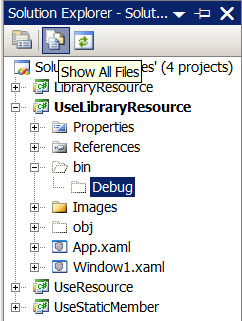
-
 В панели Solution Explorer вызовите контекстное меню для узла References и выполните команду Add Reference, чтобы вызвать окно подключения библиотечных сборок В панели Solution Explorer вызовите контекстное меню для узла References и выполните команду Add Reference, чтобы вызвать окно подключения библиотечных сборок -
 В окне Add Reference откройте вкладку Projects, выделите сборку LibraryResource.dll и щелкните на кнопке OK В окне Add Reference откройте вкладку Projects, выделите сборку LibraryResource.dll и щелкните на кнопке OK 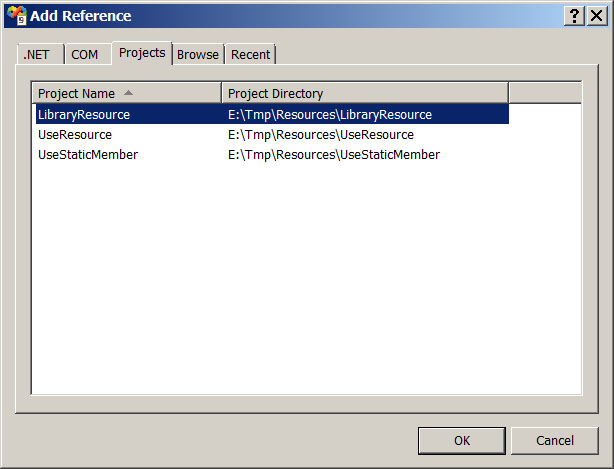
Ссылка на эту библиотеку будет подключена к текущему проекту UseLibraryResource и появится в его узле References.
-
 Откомпилируйте (или запустите) пустой проект UseLibraryResource и в панели Solution Explorer щелкните на кнопке Refresh, чтобы обновить представление панели Откомпилируйте (или запустите) пустой проект UseLibraryResource и в панели Solution Explorer щелкните на кнопке Refresh, чтобы обновить представление панели 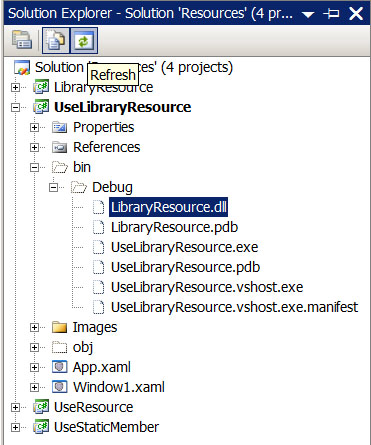
Мы видим, что оболочка скопировала готовую библиотечную сборку LibraryResource.dll в один каталог с исполнимой сборкой UseLibraryResource.exe. Важно помнить, что для нормальной работы приложения, использующего ресурсы нашей библиотечной сборки (или нуждающегося в любой другой пользовательской библиотеке), файл LibraryResource.dll при развертывании на клиентской машине всегда должен находиться в одном каталоге с исполнимым файлом приложения. Либо при развертывании библиотеку нужно будет размещать и специальным образом регистрировать в глобальном хранилище сборок GAC (Global Assembly Cache) на клиентской машине, что гораздо сложнее (но выполнимо).
-
 Заполните файл Window1.xaml проекта UseLibraryResource следующей разметкой Заполните файл Window1.xaml проекта UseLibraryResource следующей разметкой < Window x: Class=" UseLibraryResource.Window1" xmlns=" https://schemas.microsoft.com/winfx/2006/xaml/presentation" xmlns: x=" https://schemas.microsoft.com/winfx/2006/xaml" xmlns: resLib=" clr-namespace: LibraryResource; assembly=LibraryResource" Title=" UseLibraryResource" MinHeight=" 300" MinWidth=" 300" Height=" 300" Width=" 300" WindowStartupLocation=" CenterScreen" Background=" {x: Static SystemColors.MenuBarBrush}" > <! -- Содержимое окна --> < StackPanel> <! -- Это не ресурс, а элемент визуального дерева --> < TextBlock HorizontalAlignment=" Center" FontSize=" 18" FontWeight=" Bold" Margin=" 0, 0, 0, 5" > Применение ресурсов < /TextBlock> <! -- Синтаксис подключения ресурсов как статических полей и свойств библиотеки по ключу --> < Label HorizontalAlignment=" Center" Content=" {DynamicResource {x: Static resLib: CustomResources.Title1Key}}" /> < Button Name=" btn1" Padding=" 5" Margin=" 5" FontWeight=" Bold" FontSize=" 16" Foreground=" {DynamicResource {x: Static resLib: CustomResources.ForegroundBrushKey}}" Background=" {DynamicResource {x: Static resLib: CustomResources.BackgroundBrushKey}}" Content=" Только DynamicResource" /> < Button Name=" btn2" Padding=" 5" Margin=" 5" FontWeight=" Bold" FontSize=" 16" Foreground=" {DynamicResource {x: Static resLib: CustomResources.ForegroundBrushKey}}" Background=" {DynamicResource {x: Static resLib: CustomResources.BackgroundBrushKey}}" Content=" Только DynamicResource" /> <! -- Синтаксис подключения ресурсов из ресурсного словаря библиотеки по имени ресурса --> < Label HorizontalAlignment=" Center" Content=" {DynamicResource {ComponentResourceKey TypeInTargetAssembly={x: Type resLib: CustomResources}, ResourceId=Title2}}" /> < Button Click=" Button_Click" Padding=" 5" Margin=" 5" FontWeight=" Bold" FontSize=" 16" Foreground=" {DynamicResource {ComponentResourceKey TypeInTargetAssembly={x: Type resLib: CustomResources}, ResourceId=ForegroundBrush2}}" Background=" {DynamicResource {ComponentResourceKey TypeInTargetAssembly={x: Type resLib: CustomResources}, ResourceId=BackgroundBrush2}}" Content=" Только DynamicResource" /> < Button Click=" Button_Click" Padding=" 5" Margin=" 5" FontWeight=" Bold" FontSize=" 16" Foreground=" {DynamicResource {ComponentResourceKey TypeInTargetAssembly={x: Type resLib: CustomResources}, ResourceId=ForegroundBrush2}}" Background=" {DynamicResource {ComponentResourceKey TypeInTargetAssembly={x: Type resLib: CustomResources}, ResourceId=BackgroundBrush2}}" Content=" Только DynamicResource" /> < /StackPanel> < /Window> -
 Переключите редактор разметки в режим Design - оболочка видит библиотечные ресурсы уже на этапе проектирования Переключите редактор разметки в режим Design - оболочка видит библиотечные ресурсы уже на этапе проектирования 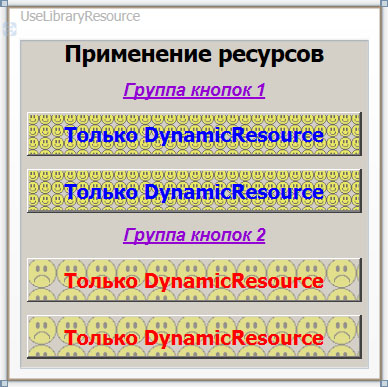
-
 Заполните файл Window1.xaml.cs проекта UseLibraryResource следующим процедурным кодом (код файла Window1.xaml.cs приводится целиком) Заполните файл Window1.xaml.cs проекта UseLibraryResource следующим процедурным кодом (код файла Window1.xaml.cs приводится целиком) using System; using System.Windows; using System.Windows.Controls; using System.Windows.Media; using System.Windows.Media.Imaging; using LibraryResource; // Подключаем пространство имен библиотеки с ресурсами namespace UseLibraryResource{ public partial class Window1: Window { public Window1() { // Инициализация интерфейсных элементов InitializeComponent(); // Создаем и добавляем программно объекты ресурсов в коллекцию окна // //... alternateColor SolidColorBrush solidColorBrush = new SolidColorBrush(); solidColorBrush.Color = Colors.Blue; this.Resources.Add(" alternateColor", solidColorBrush); // //... alternateImage ImageBrush imageBrush = new ImageBrush(); imageBrush.ImageSource = new BitmapImage(new Uri(@" Images\10440.jpg", UriKind.Relative)); imageBrush.TileMode = TileMode.Tile; imageBrush.ViewportUnits = BrushMappingMode.Absolute; // Не путать с ViewboxUnits imageBrush.Viewport = new Rect(0, 0, 32, 32); imageBrush.Opacity = 0.5D; // Можно и без D, преобразует неявно из float в double this.Resources.Add(" alternateImage", imageBrush); // Регистрируем обработчики программно btn1.Click += btn1_Click; btn2.Click += btn2_Click; } // Используем внешние ресурсы void btn1_Click(object sender, RoutedEventArgs e) { CustomResources.changeResourceKeyFlag =! CustomResources.changeResourceKeyFlag; btn1.Foreground = btn1.TryFindResource(CustomResources.ForegroundBrushKey) as SolidColorBrush; btn1.Background = (ImageBrush)btn1.TryFindResource(CustomResources.BackgroundBrushKey); } // Используем внешние ресурсы void btn2_Click(object sender, RoutedEventArgs e) { CustomResources.changeResourceKeyFlag =! CustomResources.changeResourceKeyFlag; try { btn2.Foreground = btn2.FindResource(CustomResources.ForegroundBrushKey) as SolidColorBrush; btn2.Background = (ImageBrush)btn2.FindResource(CustomResources.BackgroundBrushKey); } catch (Exception exc) { MessageBox.Show(exc.Message); } } bool changeResourceFlag2 = true; private void Button_Click(object sender, RoutedEventArgs e) { // Приводим ссылку к типу Button Button btn = sender as Button; if (btn == null) return; if (changeResourceFlag2) { // Используем внутренние ресурсы окна btn.Foreground= (SolidColorBrush)this.Resources[" alternateColor" ]; btn.Background = (ImageBrush)this.Resources[" alternateImage" ]; } else { // Используем внешние ресурсы btn.Foreground = btn.TryFindResource(CustomResources.ForegroundBrushKey) as SolidColorBrush; btn.Background = (ImageBrush)btn.TryFindResource(CustomResources.BackgroundBrushKey); } changeResourceFlag2 =! changeResourceFlag2; // Готовим другой вариант } }} -
 Запустите и испытайте работу приложения UseLibraryResource, разберитесь с кодом Запустите и испытайте работу приложения UseLibraryResource, разберитесь с кодом Не стоит забывать, что при извлечении ресурсов через ключи типа ComponentResourceKey следует всегда использовать обязательно динамические, а не статические ресурсы
|

 Командой меню File/Add/New Project оболочки добавьте к решению новый проект с именем UseLibraryResource по шаблону WPF Application и назначьте его стартовым командой Set as StartUp Project
Командой меню File/Add/New Project оболочки добавьте к решению новый проект с именем UseLibraryResource по шаблону WPF Application и назначьте его стартовым командой Set as StartUp Project 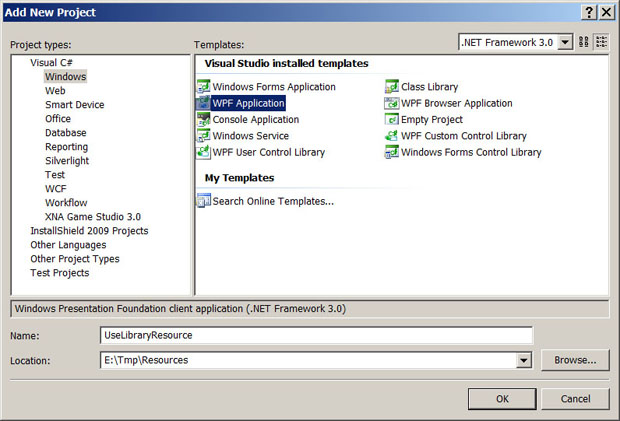
 В панели Solution Explorer раскройте узел проекта UseResource первого упражнения и перетащите из него мышью папку Images на корневой узел проекта UseLibraryResource. Оболочка скопирует эту папку вместе с содержимым в наш новый проект UseLibraryResource
В панели Solution Explorer раскройте узел проекта UseResource первого упражнения и перетащите из него мышью папку Images на корневой узел проекта UseLibraryResource. Оболочка скопирует эту папку вместе с содержимым в наш новый проект UseLibraryResource  Выделяя последовательно файлы рисунков в папке Images, установите (или проверьте) в панели Properties для них следующие свойства
Выделяя последовательно файлы рисунков в папке Images, установите (или проверьте) в панели Properties для них следующие свойства В панели Solution Explorer выделите узел проекта UseLibraryResource и щелкните на пиктограмме Show All Files этой панели для раскрытия дерева файлов проекта
В панели Solution Explorer выделите узел проекта UseLibraryResource и щелкните на пиктограмме Show All Files этой панели для раскрытия дерева файлов проекта Раскройте узел UseLibraryResource/bin/Debug и убедитесь, что он не содержит пока никаких файлов
Раскройте узел UseLibraryResource/bin/Debug и убедитесь, что он не содержит пока никаких файлов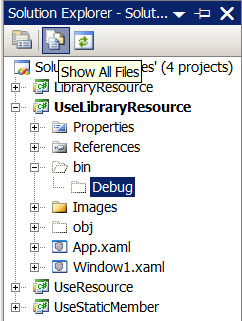
 В панели Solution Explorer вызовите контекстное меню для узла References и выполните команду Add Reference, чтобы вызвать окно подключения библиотечных сборок
В панели Solution Explorer вызовите контекстное меню для узла References и выполните команду Add Reference, чтобы вызвать окно подключения библиотечных сборок В окне Add Reference откройте вкладку Projects, выделите сборку LibraryResource.dll и щелкните на кнопке OK
В окне Add Reference откройте вкладку Projects, выделите сборку LibraryResource.dll и щелкните на кнопке OK 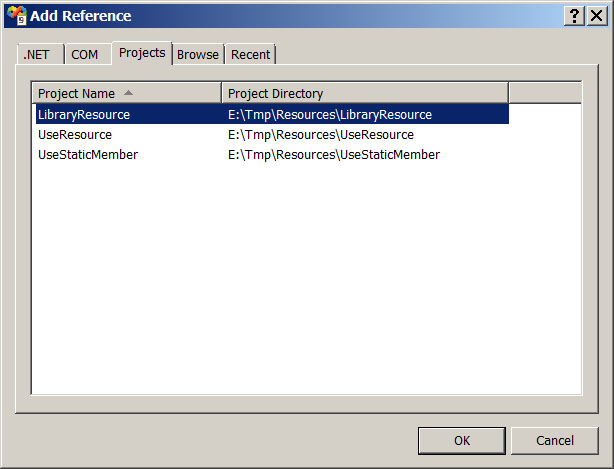
 Откомпилируйте (или запустите) пустой проект UseLibraryResource и в панели Solution Explorer щелкните на кнопке Refresh, чтобы обновить представление панели
Откомпилируйте (или запустите) пустой проект UseLibraryResource и в панели Solution Explorer щелкните на кнопке Refresh, чтобы обновить представление панели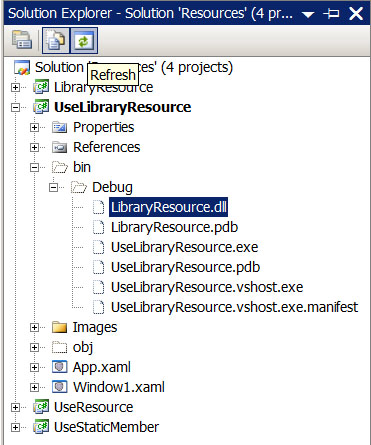
 Заполните файл Window1.xaml проекта UseLibraryResource следующей разметкой
Заполните файл Window1.xaml проекта UseLibraryResource следующей разметкой Переключите редактор разметки в режим Design - оболочка видит библиотечные ресурсы уже на этапе проектирования
Переключите редактор разметки в режим Design - оболочка видит библиотечные ресурсы уже на этапе проектирования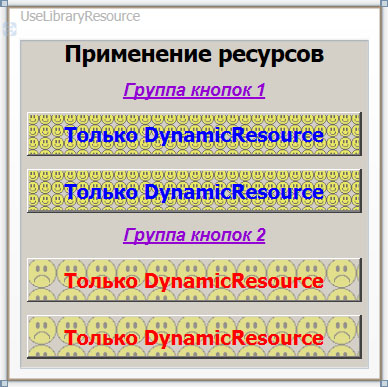
 Заполните файл Window1.xaml.cs проекта UseLibraryResource следующим процедурным кодом (код файла Window1.xaml.cs приводится целиком)
Заполните файл Window1.xaml.cs проекта UseLibraryResource следующим процедурным кодом (код файла Window1.xaml.cs приводится целиком) Запустите и испытайте работу приложения UseLibraryResource, разберитесь с кодом
Запустите и испытайте работу приложения UseLibraryResource, разберитесь с кодом